Hay momentos en los que el conjunto estándar de emojis no es suficiente y ni siquiera puedes encontrar el GIF perfecto para transmitir cómo te sientes.
Sin embargo, gracias a la compatibilidad con emojis personalizados, no tienes que preocuparte por nada de esto si eres usuario de Discord. Discord te permite subir emojis personalizados a los servidores y usarlos para hacer que las interacciones sean más divertidas. Discord te permite usar emojis personalizados para expresarte mejor. Estos emojis pueden ser estáticos o animados. Puede cargar hasta 50 emojis estáticos y 50 animados en su servidor de Discord de forma gratuita. Sin embargo, usted y otros miembros del servidor necesitan Discord Nitro para usar emojis animados en Discord. Además, una suscripción a Nitro también te permite enviar emojis a través de servidores.
Como se mencionó anteriormente, tiene 50 ranuras de emoji gratis en su servidor de forma predeterminada. Cuando un servidor de Discord desbloquea ventajas de nivel 1 (2 Nitro Boosts), obtienes 50 ranuras de emoji adicionales. Esto significa que ahora tiene un total de 100 ranuras de emoji disponibles. Además, los servidores de nivel 2 (15 nitro boosts) tienen 150 espacios y los servidores de nivel 3 (30 nitro boosts) tienen 250 espacios cada uno. Una de las principales formas en que Discord permite a los administradores de servidores personalizar y controlar sus servidores es configurando roles para sus miembros. Discord limita el número total de roles a 250, mucho más de lo que requieren la mayoría de los servidores, y cada rol tiene diferentes privilegios, libertades y responsabilidades.
Cómo crear un emoji/pegatina de Discord personalizado
El emoji que cree debe tener al menos dos caracteres y solo puede contener caracteres alfanuméricos y guiones bajos. Además, no pueden superar los 256 KB de tamaño. Siga las instrucciones a continuación para crear un emoji usando una imagen.
- Elige una imagen que quieras usar como emoji y recórtala en una proporción de 1:1. Puede usar cualquier aplicación o servicio de edición de fotos que tenga a su disposición, como Pixlr X, al que puede acceder a través de su navegador en su PC.
- En la misma sección, seleccione "Tamaño" y cambie el tamaño de la imagen a 128 x 128 píxeles.
- También puede eliminar el fondo de la imagen, si lo desea, en un programa de edición de fotos o utilizando removebg, un sitio web popular que ofrece este servicio de forma gratuita.
- Guarde su creación en su dispositivo como .PNG.
Cómo agregar emoji/pegatina personalizados al servidor Discord en escritorio/web
Ahora que tiene su emoji personalizado, deberá ingresarlo en Discord. Siga las instrucciones a continuación si está utilizando el cliente de escritorio del servicio.
- Vaya a su servidor Discord y haga clic en la flecha hacia abajo en la esquina superior izquierda de la pantalla junto al nombre del servidor.
- Seleccione "Configuración del servidor".
- Haz clic en "Emojis".
- Presiona el botón "Cargar emoji" a la derecha.
- Encuentra la imagen que acabas de editar y cárgala.
- Debería ver aparecer el emoji.
- Debe establecer un alias para este emoji o un acceso directo para facilitar el acceso. Haga clic en el campo e ingrese la combinación.
- Haga clic en Esc.
- Hacer esto debería llevarte de vuelta a la sala de chat. Presiona el botón emoji en la esquina inferior derecha.
- Deberías poder ver el nuevo emoji. Haga clic en él para insertarlo en la conversación.
- Desde aquí puedes agregar fácilmente más emoji personalizados. Simplemente presione el botón "+" junto a su primer emoji personalizado.
- Alternativamente, use el atajo que configuró en la sección Alias para agregar el emoji a la conversación.
Sin usted, esta web no existiria. Gracias por visitarme, espero que le haya gustado y vuelva. Gracias ☺️
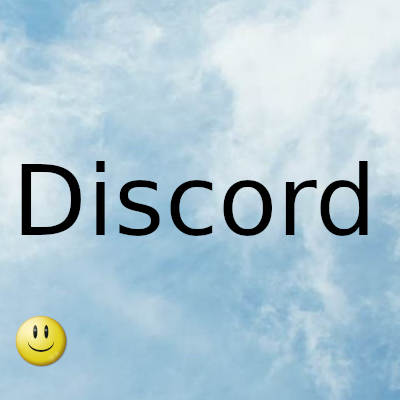
Fecha actualizacion el 2022-01-29. Fecha publicacion el 2022-01-29. Categoria: discord Autor: Oscar olg Mapa del sitio Fuente: bollyinside